
遊戲
Mac 搭配 Wineskin 暢玩活俠傳,一圓武俠夢
本文教你用 MacBook 搭配 Wineskin 軟體來安裝 Windows 版本的 Steam 並遊玩遊俠傳。

遊戲
本文教你用 MacBook 搭配 Wineskin 軟體來安裝 Windows 版本的 Steam 並遊玩遊俠傳。
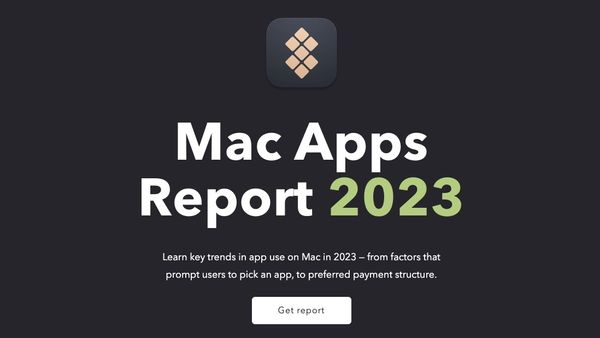
生產力工具
在蘋果生態系中推行一站式訂閱制的指摽性廠商 Setapp 在近期公布了 2023 的 Mac Apps 使用習慣報告,身為喜歡嘗試新應用的人,看到有廠商做了這樣的調查報告是十分興奮的,這邊來跟大家分享一下報告的內容,並且配上一點我個人的 murmur。 重點摘要 * 每個使用者平均每天使用 15 個 apps(我算了一下我是 24 個)。 * 在選擇和購買新 app 的時候功能很重要,但在要購買的時候價錢會變得稍微佔上風。 * 83% 的受訪者在上個月有購買過 Mac 軟體。 * 訂閱制比買斷制還更受歡迎。(我自己比較喜歡買斷制啊!) * 70% 的 Mac 使用者是用 M1/M2 晶片。(M 系列真的比 Intel 好太多了) * 40% 左右的受訪者有使用有應用到 AI 的 Mac apps。(Notion, OpenCat,
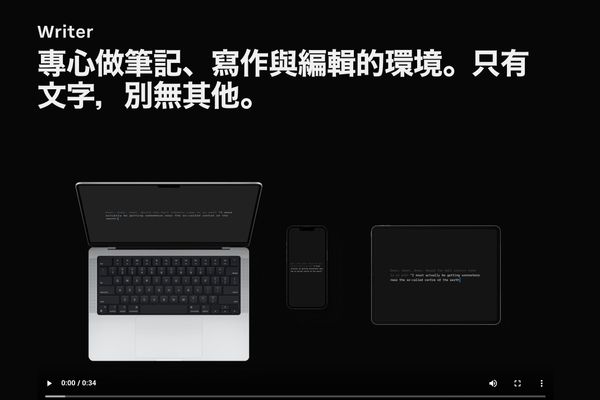
生產力工具
會開始嘗試使用 iA Writer 這套寫作軟體是因為在聽星箭廣播近期的 Podcast 單集《168: 還是不想用滑鼠!🚫🐭(好用工具推薦)》時主持人之一的 Titan 有介紹到這套他很喜歡的寫作軟體近期有了大改版,加上我自己最近剛好放棄訂閱使用了很久的 Bear,在找尋新的筆記軟體做使用,便決定來嘗試看看 iA Writer。 初步使用感受 目前感覺在文件系統的管理上有其缺陷,要把檔案儲存在 iA Writer 預設的 iCloud 資料庫才能在 iPhone 上有比較好的體驗( Wikilink 功能和資料夾比較直覺)。 而 Obsidian 在 iPhone 中又只能讀自己 Obsidian 預設的資料庫(電腦版可以開啟別的 App 的資料庫),所以要方便使用這套軟體還是要做出取捨。 另外使用 iCloud 作為同步文件有點小悲劇,有時候 iCloud 沒有那麼穩定,有可能會在電腦處理完文件後要接續到手機處理發現手機沒有同步的問題,對於跨裝置使用的體驗來講會比較糟糕一些。 雖然文件管理系統沒那麼直覺好用,
macOS
最近把 Apple Watch 升級到 watchOS 7,以及把 macOS 升級到 Big Sur 之後,就突然開始無法使用 Apple Watch 來解鎖我的 Mac,會一直出現「您的 Mac 無法與 Apple Watch 進行通訊。」的錯誤訊息。 在網路上爬了許多文章,也不斷地重置我的 Apple Watch 但都還是無法成功。直到我找到了這篇watchOS 7 Beta 5 – unlock mac doesn’t work | MacRumors Forums 文章裡面網友 LongZheng 的回文,終於讓我的 Apple Watch 再度發揮他的功能! 以下是網友 LongZheng
生產力工具
前言 蘋果的 MasOS 提供了多種方便的螢幕截圖功能,善用的話可以在工作或日常生活中大大增加與別人的溝通效率。有時候只要擷取特定範圍的畫面,就不用按了 PrintScreen 後再拿去 PPT 或其他圖片編輯器裁切圖片了。 強大的螢幕截圖,同時也有錄製功能 首先可以同時按Shift-Command(⌘)-5就會出現以下畫面,下方框起的 icon 部分從左至右分別是「擷取整個螢幕、擷取視窗、擷取部分螢幕、錄製整個螢幕、錄製部分螢幕」的功能。 在選項的部分可以去更改一些細部的設定,預設是截完圖會將圖檔儲存至桌面,但你可以更改成儲存到「剪貼板」,這樣你只要按 Command(⌘)-V 貼上指令就可以貼到通訊軟體中做使用。我自己會將預設改為儲存到「剪貼板」是因為我會使用截圖這個功能的情境通常是需要把畫面傳給別人,這樣在截圖後就可以快速分享圖片,不用再到桌面找圖檔做傳送。 如果你平常比較習慣儲存螢幕截圖到桌面或其他地方,偶爾才需要儲存到剪貼板中的話,可以在擷取畫面的同時按住 Control 鍵,也可以變成將螢幕截圖存在剪貼板。 其他螢幕截圖快捷鍵 除了Shi
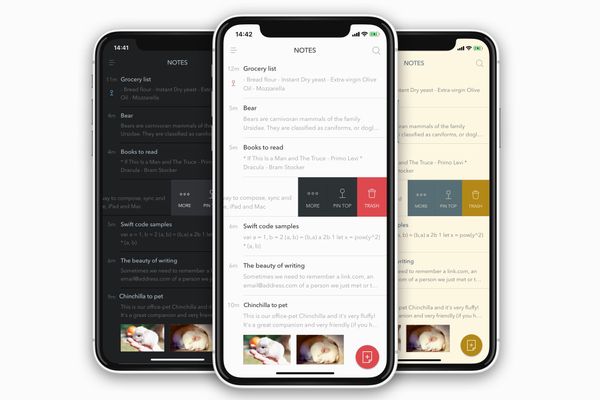
生產力工具
前言 自從 evernote 免費版開始限制只能同時在 2 台裝置上登入後,我就開始尋找另外一款可以取代 evernote 的筆記軟體。 期間試過了 OneNote、Apple Notes 以及 Day One[1],不是用不順手就是訂閱的費用太貴。最後終於找到了一款介面漂亮、使用者體驗流暢、而且收費合理的筆記軟體 Bear。 Bear 初體驗 因為 Bear 讓我認識的 Markdown 語法,而因為 Markdown 語法讓我體驗到寫作的樂趣,終於不用再用滑鼠或記每個不同軟體的不同快捷鍵來改文字的格式了。如果對 Markdown 語法有興趣可參考我寫的這篇文章 Markdown入門參考:易讀好寫的標記式語言。 除了 Markdown 之外,在 Bear 上寫作十分舒服,他的所寫即所見功能讓你完全沒有意識到自己在使用 Markdown 語法。另外在使用上我甚至覺得比 Apple 原生的